
完整指南:如何在Win10笔记本上进行系统安装
时间:2024-11-16 01:14:34
在当今数字化时代,Windows 10已经成为了广大用户的首选操作系统。无论是为了提升电脑性能,还是解决系统故障,重新安装系统都是一种常见的做法。本文将为您提供一份详细的Win10系统安装指南,帮助您顺利完成这项任务。
准备工作
在开始安装Win10之前,您需要做好以下准备工作:
- 确保您的笔记本电脑满足Windows 10的系统要求。一般来说,Intel或AMD 64位处理器,1GB RAM(32位)或2GB RAM(64位),以及至少16GB的硬盘空间是基本要求。
- 备份重要数据。安装新系统常常需要格式化硬盘,这样会导致所有数据丢失。因此,请确保您已将重要文件和数据备份到外部存储设备或云存储中。
- 准备一个Windows 10 安装介质。可以选择使用USB闪存驱动器或DVD。确保安装介质已经刻录好,并包含最新版本的Win10。
- 准备驱动程序。安装系统后,您可能需要重新安装驱动程序,因此请提前下载并保存好必要的驱动程序。
获取Windows 10安装介质
您可以通过以下步骤获取Windows 10的安装介质:
- 访问微软官网,下载Windows 10的媒体创建工具。
- 运行下载的工具,并选择“创建安装介质(USB闪存驱动器、DVD或ISO文件)”。
- 选择系统语言、版本和体系结构(32位或64位)。
- 插入USB闪存驱动器,并选择其作为介质。点击“下一步”以开始下载和创建安装介质。
安装Windows 10
完成上述准备后,您可以开始安装Windows 10了。请按照以下步骤进行操作:
- 将准备好的USB闪存驱动器或DVD插入笔记本电脑,并重启电脑。
- 在启动过程中,按下适合您设备的按键(如F2、F12、Delete等),进入BIOS设置,并将启动顺序更改为从USB或DVD启动。
- 保存设置并重启,系统会从安装介质启动,并显示Windows安装界面。
- 选择您的语言、时间和键盘布局,然后点击“下一步”。
- 点击“现在安装”,然后输入您的产品密钥(如果没有,可以选择“我没有产品密钥”)。
- 选择要安装的Windows 10版本,并同意许可条款。
- 接下来,您将看到两种安装选项:升级和自定义。选择“自定义”以全新安装Windows 10。
- 选择要安装Windows 10的硬盘分区。您可以格式化现有分区,也可以直接选择未分配空间进行安装。请仔细确认,以避免数据丢失。
- 点击“下一步”,系统将开始安装过程。这可能需要一段时间,请耐心等待。
完成安装后的设置
Windows 10安装完成后,您需要进行一些基本设置:
- 设置您的Microsoft账户。您可以选择使用现有账户或创建新账户。如果不希望使用账户,可以选择离线账户。
- 设置您的隐私选项。根据个人需求配置位置、语音识别、数据发送等设置。
- 选择要使用的设置(如网络连接、个性化设置等),并进行确认。
- 完成这些步骤后,您将进入Windows 10的桌面界面,安装过程结束。
驱动程序和更新
安装完Windows 10后,建议立即进行以下操作,以确保系统的正常运行:
- 更新Windows。打开“设置”>“更新和安全”>“Windows更新”,检查是否有可用的更新,并下载安装。
- 安装驱动程序。根据您笔记本的型号,访问官网,下载并安装最新的驱动程序,特别是显卡、声卡、网络适配器等关键驱动程序。
总结
通过本文的介绍,您应该能够成功在笔记本电脑上安装Windows 10系统。请注意,安装过程中务必谨慎操作,确保重要数据已备份,避免不必要的数据丢失。再次感谢您看完这篇文章,希望这一指南能帮助您顺利完成系统安装,实现更流畅的使用体验。
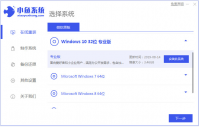
有台式机的用户反映自己的电脑系统蓝屏了,但是又找不出原因,系统蓝屏修复不成功,边想着重装系统解决,但是自己又不懂 台式机如何重装系统怎么办?相关的方法其实很多,下面给

win11如何添加输入法呢,一般用户刚装完系统第一件事就是使用键盘进入浏览器下载各种软件,而输入法的安装则是可以支持用户进行不同语言的输入,有的用户不懂得如何安装win11的自带

映客怎么在电脑上直播一直都困扰着广大主播,那么映客真的可以在电脑上直播吗?接下来,小编就为大家带来电脑上直播详细教程。
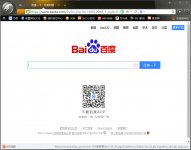
在用户使用浏览器的同时,相关的浏览数据也会不断的堆积,其中不乏一些隐私数据,甚至在一定程度上降低了设备的性能。当然,除了手动清理外,将浏览器设置为自动清理浏览数据也可以轻松解决问题!那么,该怎么操作呢?
小白怎么一键重装系统win10? 1、下载小白一键重装软件,打开软件后选择我们要安装的系统。 2、接着小白给出我们一些常用的电脑软件,大家可根据自己需要进行下载。 3、然后就是我们就耐心的等待系统镜像的下载吧。 4、部署环境完成后我们直接重启电脑。 5、重启电脑系
当我们使用打印机时,常常希望能够顺畅地与周围的设备共享它。无论是家庭办公,还是小型企业, 共享打印机 的需求越来越普遍。在这篇文章中,我将与大家分享如何在Windows 10系统上轻松共享打印机,让更多的人可以便利地使用这项设备。 为何要共享打印机? 共享打印机

邪恶居所僵尸射击下载,邪恶居所僵尸射击是一款生存第一人称射击游戏,在邪恶居所僵尸射击安卓版中,玩家将扮演一名僵尸杀手,将所有的僵尸全部消灭,游戏中的所有武器玩家都可以尽情的挑选,全副武装上阵,将所有的僵尸全部消灭,在射击的同时,玩家需要注意僵尸的进攻

唱唱启蒙口语下载-唱唱启蒙口语app是一款激发宝宝英语学习兴趣的应用,唱唱启蒙口语软件采用动画学习形式,贴近日常生活,让宝宝轻松掌握各种日常英语口语,唱唱启蒙口语助力孩子启蒙,您可以免费下载安卓手机唱唱启蒙口语。

倒水我最牛下载,倒水我最牛是一个由制作的休闲益智手游,倒水我最牛的目的是让游戏玩家们打发闲暇时间并活动你自己的大脑,倒水我最牛无须高频的操纵和费劲思考就可以简单入门。

Vidiot 是一款强大实用的非线性视频编辑软件,该款软件专为家庭视频量身打造,为用户提供了专业的非线性视频编辑功能,支持合成、缩放、旋转、添加过渡和标题、 修整、关键帧等内容

56小视频app是一款搞笑小视频软件,56小视频app内精选搞笑视频幽默爆笑乐翻天,加入56小视频app分分钟拯救笑点,内涵段子大全,56小视频app是你减压必备神器,了解一下。 软件介绍 56小视

笑傲仙途内购版下载,笑傲仙途内购版是一款角色扮演类仙侠游戏,笑傲仙途内购版手游打造高颜值修仙世界,笑傲仙途内购版采用自研第三代引擎,打造电影级高颜值画面,重构如真如幻的寻仙世界









